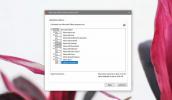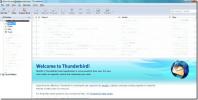Kako izuzeti datoteke i mape iz pretraživanja Cortane u sustavu Windows 10
Cortana može pretraživati datoteke u sustavu Windows 10. To je manje-više ista značajka Windows pretraživanja koju ste koristili u starijim verzijama operativnog sustava, ali s nekim poboljšanjima i nekoliko opcija filtra temeljenog na korisničkom sučelju. Cortana vam daje malo više rada s onim što je napravila Windows pretraga. Na primjer, ako tražite sliku, prikazat će vam se lijepi pregled svih podudaranja tako da lakše odaberete ono što vam treba. Trenutno, Cortana-ina pretraga nije najveća. Kažemo da je poput Windows pretraživanja, ali iskustvo je sigurno umanjeno što često daje loše i nevažne rezultate kada tražite datoteke. Ako pronađete da Cortana više puta navodi datoteke koje biste radije nikada ne pojavljuju u pretraživanju, možete ih onemogućiti u Windows indeksiranju datoteka i mapa i sakriti ih iz Cortane. Evo kako.
Otvorite upravljačku ploču i idite na Opcije indeksiranja. Kliknite gumb "Izmijeni" i u prozoru "Indeksirane lokacije" idite do mape koju želite isključiti iz Cortana pretraživanja. Poništite odabir lokacije i kliknite "U redu". Ne možete odabrati pojedinačne datoteke koje želite izuzeti iz pretraživanja, pa ako postoji jedna datoteka koju želite isključiti, dodajte je u mapu i odaberite je.

Vratite se na prozor Mogućnosti indeksiranja i kliknite na opciju 'Napredno'. Za nastavak nakon ove točke trebat će vam administrativni pristup i bit će zatraženo da unesete administrativnu lozinku. Na kartici "Postavke indeksa" kliknite gumb "Obnovi". Ovo će obnoviti indeks pretraživanja za Windows. Trebat će neko vrijeme da se indeks ponovno izgradi. Trebate se odjaviti i ponovno prijaviti.

Cortana više neće pretraživati i prikazivati datoteke iz mapa koje ste izuzeli pa se neće prikazivati ni u pretraživanju Windows. Ne trebate reći da na vama je da pratite datoteke i mape koje ste izuzeli.
traži
Najnoviji Postovi
Pretražujte, stvarajte makronaredbe i automatizirajte akcije pomoću KeyBreeze Pokretača aplikacija
Pokretači aplikacija koriste se za brzo izvršavanje dugih i monoton...
Kako deinstalirati Skype for Business na sustavu Windows 10
Pokrili smo kako možete deinstalirajte Skype UWP aplikaciju na Wind...
Kako konfigurirati Mozilla Thunderbird u sustavu Windows 7
Mozilla Thunderbird jedan je od najbrže rastućih softvera za klijen...